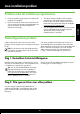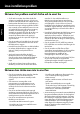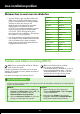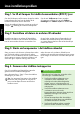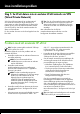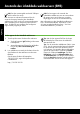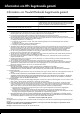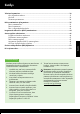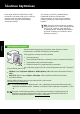Getting Started Guide
21
Svenska
21
Lösa installationsproblem
Faxkongurationsproblem
I detta avsnitt kan du läsa om hur du löser olika
problem som kan uppstå när du kongurerar skrivaren
för fax.
Obs! Om skrivaren inte är rätt kongurerad för
fax kommer du att få problem när du ska skicka
och/eller ta emot fax.
Steg 1. Kontrollera skrivarinställningarna
Kontrollera skrivarens status och försäkra dig om att
skrivaren är rätt inställd för fax. Mer information nns
i “Installera och använda fax” på sidan 9.
Tips: Om du får ett felmeddelande som berör
faxkommunikationen och som innehåller en
felkod kan du besöka HPs supportwebbsida
(www.hp.com/go/customercare). Om du blir
ombedd att göra det väljer du ditt land och
skriver ”felkoder för fax” i sökrutan.
Problem med att installera programvaran
•
Innan du installerar programvaran ska alla andra
program vara stängda.
•
Om du använder en dator som kör Windows ska
du vara noga med att ange rätt enhetsbokstav om
datorn inte känner igen den sökväg till CD-
enheten som du anger.
•
Om datorn inte kan identiera CD:n med HP-
programvara i CD-enheten ska du undersöka
CD:n för att se om den är skadad. Du kan även
ladda ned HP-programvaran från HPs webbplats
(www.hp.com/go/customercare).
•
Om du använder Windows och ansluter skrivaren
med en USB-kabel ska du kontrollera att USB-
drivrutinerna inte har inaktiverats i
Enhetshanteraren i Windows.
Om du har problem med att faxa kan du skriva ut
en faxtestrapport för att kontrollera skrivarens status.
Testet misslyckas om skrivaren inte är rätt kongurerad
för fax. Utför det här testet när du är klar med att
ställa in skrivaren för fax. Mer information nns
i “Steg 2. Testa faxinställningarna” på sidan 12.
Om du inte kan lösa problemet med hjälp av tipsen
i faxtestet går du vidare till Steg 2.
Steg 2. Titta igenom listan över olika problem
Om du har gjort faxtestet men fortfarande har
problem med att ställa in faxfunktionen bör du titta
igenom följande lista med eventuella problem och
lösningar: